
Si usa una VPN con iPhone o iPad, es posible que se pregunte cómo ver cuánto tiempo ha estado conectado a la VPN desde un iPhone o iPad. ¿Ha estado conectado durante unos minutos, unas horas o días? No hay motivo para preguntarse, ya que puede encontrar esta información directamente independientemente del proveedor de VPN que esté utilizando.
Tanto iOS como iPadOS hacen que encontrar y ver el tiempo de conexión a una VPN sea fácil de ver, aunque esta información está un poco oculta, por lo que también es fácil pasarla por alto si no está seguro de dónde buscar. Este artículo le mostrará cómo ver la cantidad de tiempo que ha estado conectado a una VPN.
Obviamente, debe estar conectado actualmente a una VPN para poder ver cuánto tiempo está conectado a una VPN, si no está conectado activamente a una VPN, no habrá información disponible sobre el tiempo de conexión.
Cómo ver la duración del tiempo de conexión VPN en iPhone y iPad
Este proceso es el mismo en iOS y iPadOS:
- Abra la aplicación Configuración y luego vaya a "General"
- Elija "VPN"
- Ubique la VPN a la que está conectado y toque el botón "(i)"
- Busque "Tiempo de conexión" para encontrar la duración de la conexión activa a la sesión VPN actual

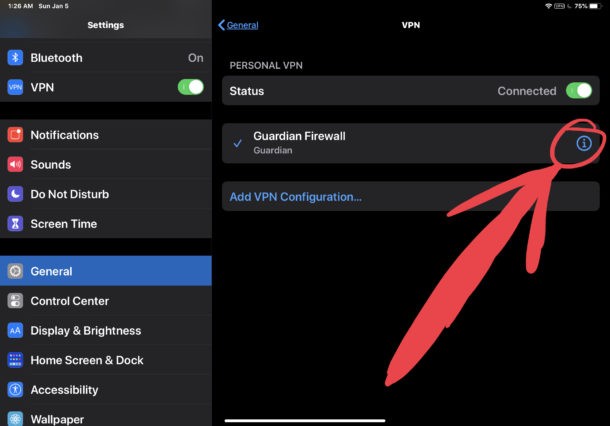
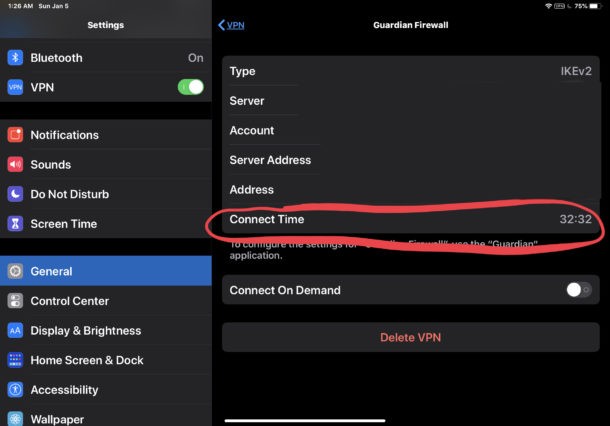
Esta información puede ser útil por muchas razones, ya sea para realizar un seguimiento del tiempo con fines laborales, o incluso si utiliza un servicio de VPN por el que paga por hora, o si tiene alguna otra asignación de tiempo o cuota con la que trabajar.
Esta misma pantalla de información de VPN también ofrece otra información, como la dirección IP de VPN (que es diferente de su dirección IP de Internet normal) e información del servidor, así como la capacidad de eliminar y eliminar el perfil VPN de iPhone o iPad si lo desea. haz eso.
Esto se aplica a cualquier servicio VPN que use en iPhone, iPad o iPod touch, ya sea una VPN corporativa o privada, una VPN gratuita o un servicio VPN de pago, no importa. Tampoco importa si configuró y configuró el perfil de VPN manualmente, o si configuró y agregó la VPN al iPhone o iPad a través de una aplicación de VPN, como ofrecen muchos servicios de VPN pagos de terceros que instalan automáticamente un perfil de VPN para usted (como aplicaciones de VPN). como la oferta de Guardian y Proton).
¿Utilizas un servicio VPN por motivos personales o laborales con tu iPad o iPhone? ¿Lleva un registro de cuánto tiempo está conectado o no le importa el tiempo de conexión de su VPN? ¿Tiene un servicio VPN en particular que le guste, en el que confíe y recomiende? Háganos saber si tiene algún consejo, pregunta o pensamiento sobre VPN en los comentarios a continuación.
